WordPress에서 등록 리디렉션을 설정하는 방법(전체 가이드)
게시 됨: 2018-10-08사이트에서 WordPress 등록 리디렉션을 설정하시겠습니까? 사이트에 등록한 사용자에게 감사를 표하거나 등록 시 자동으로 로그인하기를 원할 수 있습니다. 목표가 무엇이든 WordPress 사이트에 등록한 후 리디렉션을 설정하는 것은 쉽습니다.
이 기사에서는 단계별로 WordPress 등록 리디렉션을 설정하는 방법을 보여줍니다.
사용자 지정 등록 양식 만들기
회원 사이트, 전자 상거래, 포럼, 틈새 소셜 네트워크 또는 사용자가 계정을 등록해야 하는 기타 사이트와 같이 커뮤니티 기반 사이트를 운영하는 경우 사용자 지정 등록 양식을 만드는 것이 매우 중요합니다.
사용자 지정 등록 양식을 만들면 일관된 브랜드를 표시하여 사이트를 보다 전문적으로 보이게 할 수 있습니다.
WordPress 사이트에서 사용자 지정 등록 양식을 만드는 가장 쉬운 방법은 WPForms를 사용하는 것입니다. 사용자 등록 애드온을 사용하면 사용자 정의 등록 양식을 만들고 이를 뉴스레터와 연결하고 등록할 때 사람들로부터 지불금을 징수할 수도 있습니다.
WPForms를 사용하면 사용자가 이메일의 링크를 클릭하여 프로필을 확인하도록 요구하거나 관리자가 각 계정을 승인해야 하는 수동 승인 프로세스를 요구할 수 있습니다.
자세한 내용은 WPForms로 등록 양식을 만드는 방법에 대해 읽을 수 있습니다.
이제 사이트에서 설정할 수 있는 다양한 등록 리디렉션을 살펴보겠습니다.
1. 사용자를 사용자 정의 등록 페이지로 리디렉션
사이트에 사용자 정의 등록 양식이 있는 페이지를 만들었으므로 모든 사용자가 기본 등록 페이지에 액세스하려고 할 때 이 페이지로 리디렉션할 수 있습니다.
이 리디렉션을 설정하지 않는 한 사용자는 http://example.com/wp-login?action=register URL을 방문하여 사이트의 기본 WordPress 등록 페이지에 액세스할 수 있습니다.
WordPress 사용자를 사용자 지정 등록 페이지로 리디렉션하려는 몇 가지 이유가 있습니다.
- 기본 등록 양식은 스팸 WordPress 등록을 유발할 수 있으며 WPForms는 스팸 양식 제출을 방지하는 데 탁월한 역할을 하므로 사용자 지정 등록 양식을 만드는 것이 가장 좋은 솔루션입니다.
- 사용자에게 WordPress 대시보드에 대한 액세스를 제공하기 전에 추가 정보를 얻으려면 기본 등록 페이지에 대한 액세스를 비활성화해야 합니다.
- 웹사이트의 나머지 부분과 일치하도록 맞춤 등록 페이지를 브랜딩하는 것이 더 전문적이고 시각적으로 매력적입니다.
- 사용자 정의 등록 양식은 WPForms를 사용할 때 웹사이트의 어느 곳에나 포함할 수 있어 보다 창의적인 유연성을 제공합니다.
이 리디렉션을 활성화하려면 다음 코드 조각을 functions.php 파일에 추가하기만 하면 됩니다. 이 코드 조각은 사용자가 기본 등록 페이지에 액세스하려고 할 때 URL 슬러그 /registration-url 이 있는 사용자 지정 등록 페이지로 리디렉션합니다.
코드를 추가하는 방법을 잘 모르는 경우 WordPress 오류를 방지하기 위해 functions.php 파일에 코드 조각을 붙여넣는 방법에 대한 이 가이드를 참조하세요.
// Redirect Registration Page
function my_registration_page_redirect()
{
global $pagenow;
if ( ( strtolower($pagenow) == 'wp-login.php') && ( strtolower( $_GET['action']) == 'register' ) ) {
wp_redirect( home_url('/registration-url'));
}
}
add_filter( 'init', 'my_registration_page_redirect' );코드 크레딧: 2bearstudio
2. 등록 후 사이트 방문자를 감사 페이지로 리디렉션
이제 사용자 지정 WordPress 등록 양식을 만들었으므로 등록 후 사용자를 감사 페이지로 리디렉션할 수 있습니다.
감사 페이지가 있으면 사이트에 등록한 사용자에게 감사를 표할 수 있습니다. 그 외에도 신규 사용자를 온보딩하고 첫 방문 시 다음에 수행할 작업을 설명할 수 있습니다. 그리고 WordPress에서 등록 리디렉션을 사용하는 것은 쉽습니다.

예를 들어, 전자 상거래 사이트는 인기 있는 제품 범주 목록을 표시하고 사용자가 쇼핑하도록 유도할 수 있습니다. 마찬가지로 포럼은 새로 등록된 사용자를 새 스레드 생성에 대한 규칙과 규정을 설명하는 스레드로 리디렉션할 수 있습니다.
사람들이 웹사이트에서 등록 양식을 제출한 후 감사 페이지로 리디렉션하려면 WPForms 양식 편집기 설정에서 양식 확인을 설정하기만 하면 됩니다. 하지만 먼저 웹사이트에 감사 페이지를 만들었는지 확인하세요.
시작하려면 설정 » 확인으로 이동하십시오.
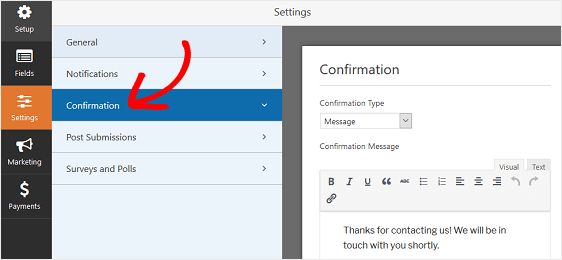
WPForms에는 선택할 수 있는 세 가지 확인 유형이 있습니다.
- 메시지: 사이트 방문자가 사이트 양식을 제출한 후 사용자 정의된 메시지를 표시합니다.
- 페이지 표시: 사이트 방문자가 사이트 양식을 제출한 후 웹사이트 페이지로 리디렉션합니다.
- URL로 이동: 사이트 방문자가 귀하의 웹사이트에서 양식을 제출할 때 다른 웹사이트로 안내합니다.
이 예에서는 드롭다운 메뉴에서 페이지 표시를 선택합니다.
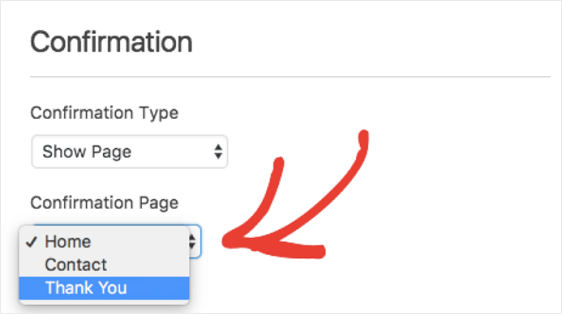
이렇게 하면 웹사이트에서 사용자를 리디렉션할 수 있는 페이지 목록이 표시됩니다. 생성한 감사 페이지를 선택하고 저장 을 클릭합니다.
예를 들어 영감을 얻을 수 있는 효과적인 감사 페이지 모음을 확인하세요.
3. 등록 후 자동 로그인
등록 후 WordPress 사용자를 감사 페이지로 리디렉션하지 않으려면 자동 로그인을 활성화할 수 있습니다. 자동 로그인을 활성화하면 계정을 만든 직후 사용자가 사이트에 참여하도록 할 수 있습니다.
이는 사용자가 전자 상거래 사이트를 탐색하는 동안 찾은 상품을 구매하는 것과 같이 즉각적인 필요를 채우는 과정에 있는 경우 특히 유용합니다. 자동 로그인을 사용하면 사이트 방문자가 새로 만든 계정에 다시 로그인할 필요 없이 편리하게 즉시 완료할 수 있습니다.
사이트에서 자동 로그인을 활성화하려면 등록 후 자동 로그인 새 사용자 플러그인을 사용할 수 있습니다.
플러그인을 활성화 한 후 WordPress 대시보드에서 설정 » 등록 후 새 사용자 자동 로그인으로 이동합니다. 그러면 자동 로그인 기능을 활성화할 수 있는 설정 페이지로 이동합니다.
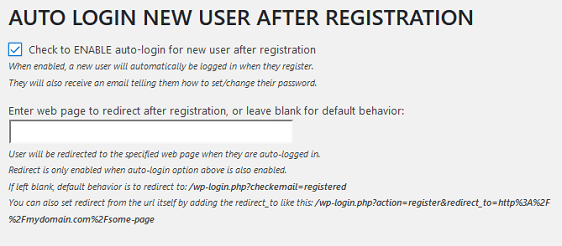
등록 후 새 사용자에 대한 자동 로그인을 활성화 하려면 확인 확인란을 선택합니다. 이렇게 하면 웹사이트에서 등록 양식을 제출하는 모든 사람이 자동으로 로그인되고 비밀번호 변경 방법을 알려주는 이메일이 전송됩니다.
웹 페이지의 URL을 입력하여 웹 사이트에 등록하면 사용자를 리디렉션할 수도 있습니다.
마지막으로, 이 무료 자동 로그인 플러그인을 사용하면 환영 이메일의 텍스트를 "비밀번호 설정"에서 "비밀번호 변경"으로 변경할 수 있으며 누군가 사이트에 등록할 때마다 관리자 이메일 알림을 활성화할 수 있습니다. 자동으로 관리자 알림을 보내고 비밀번호를 분실/변경한 사용자에 대한 이메일 알림도 보냅니다.
결론적으로
그리고 당신은 그것을 가지고 있습니다! 이제 누군가가 사이트의 등록 양식을 작성할 때 사이트에서 WordPress 등록 리디렉션을 설정하는 방법을 알게 되었습니다.
이 기사가 마음에 들었다면 이 WordPress 해킹을 시도하여 로그인 페이지를 사용자 정의할 수도 있습니다.
그래서, 당신은 무엇을 기다리고 있습니까? 지금 가장 강력한 WordPress 양식 플러그인을 시작하십시오.
이 기사가 마음에 든다면 Facebook과 Twitter에서 우리를 팔로우하십시오.
